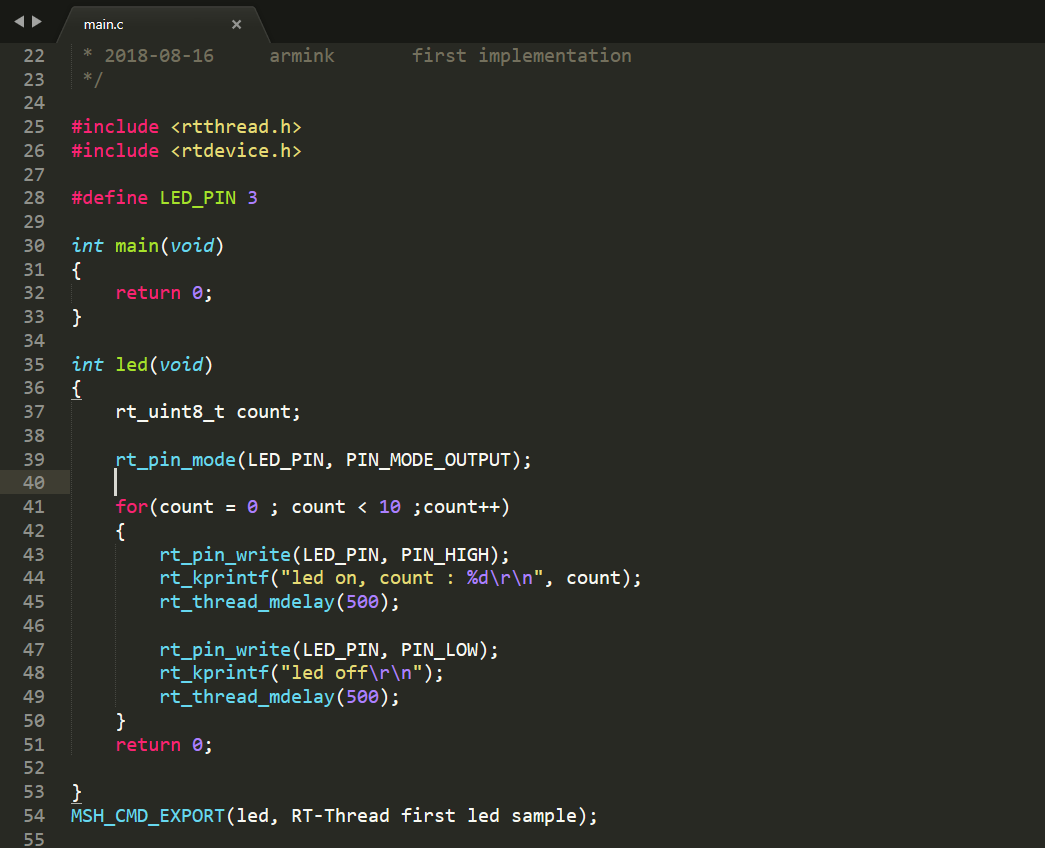Keil编辑器的默认主题配色有些单调,时间长了有些费眼睛,而且不能凸显逼格。工欲善其事必先利其器,改进的方法有两种:
-
自己动手设置MDK的字体、配色
论坛里各位大佬都有分享自己的配置文件,但是现在又不能免费下载。我按照sublime的暗色主题大概调了下,勉强也能达到效果,大家可以参照下面的参数设置。 -
调用外部边界器
如果自己电脑上已经装有Sublime3、notepad++、VScode这类的编辑器,那我们也是可以直接调用的,免去了自己设置的麻烦,效果也会更好。
一、设置MDK编辑器的字体、配色
在MDK的编辑器中可以达到下图的效果。
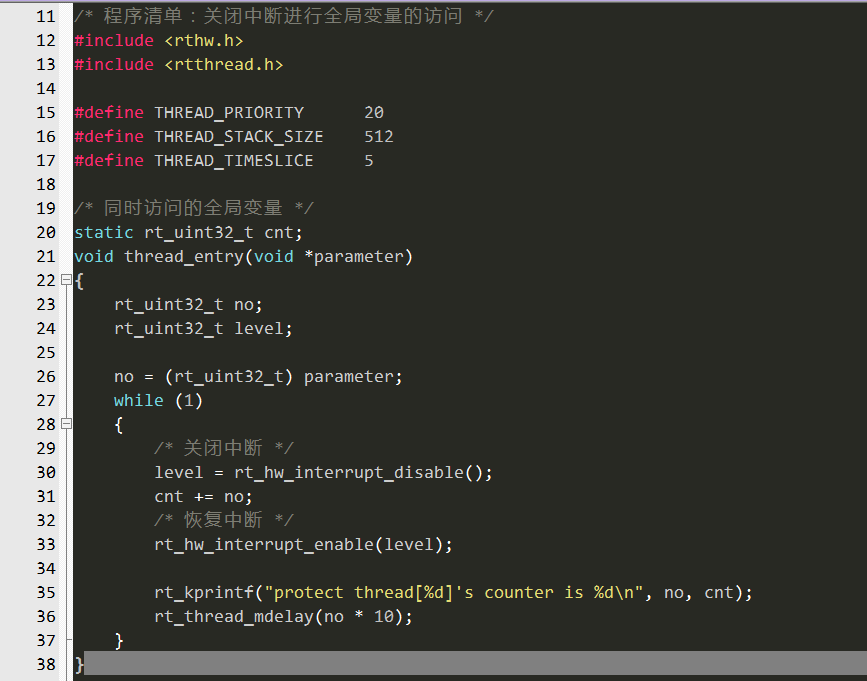
1. 设置字体
字体很重要,微软雅黑是在什么时候都不会显得难看的字体。
网上搜索“微软雅黑字体”下载,注意格式是ttf。下载后拖放至“C:\Windows\Fonts”路径下即可,这样我们在MDK设置中就可以找到。
打开Edit → Configuration,在C/C++编辑器中,所有项的字体设置为雅黑。
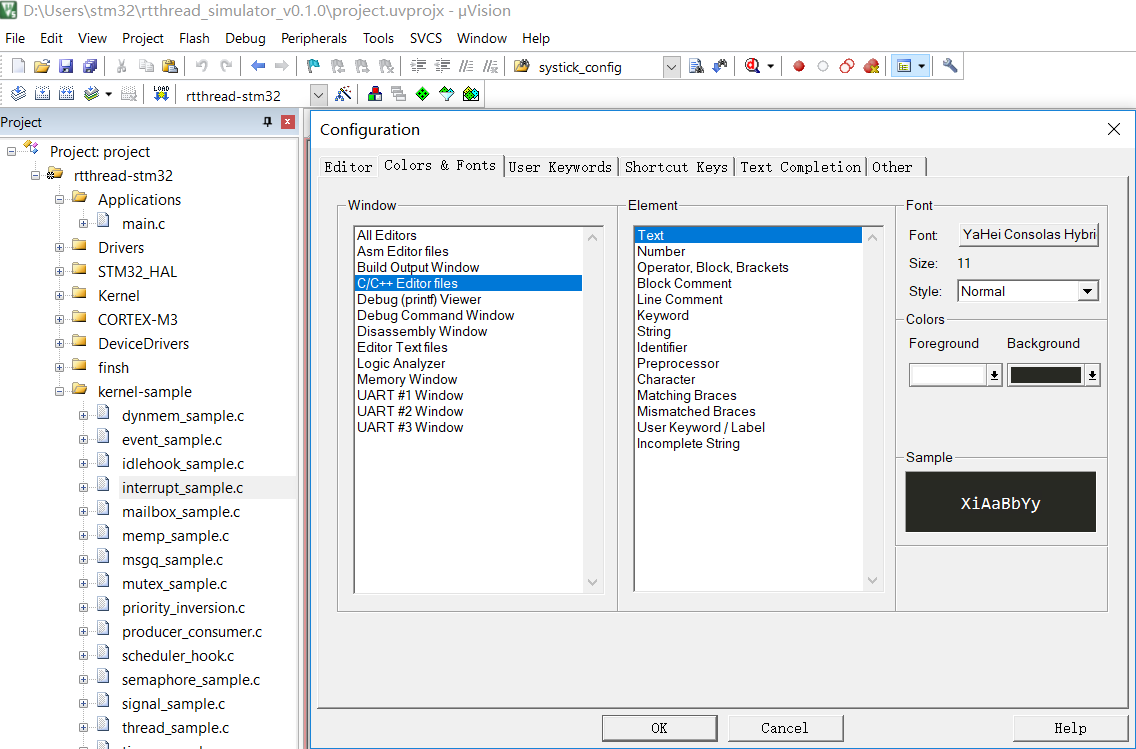
字体链接:https://pan.baidu.com/s/18lAa9KocLYrmjB0sj7Ytog
提取码:1rm7
2. 配色设置
以下配色参考Sublime中的Monokai主题。大家可以按照个人喜好更改。
颜色通过各个项的前景色、背景色里的调色盘(点击红色小圈中的箭头)设置,下面均按照 R G U 的顺序设置。
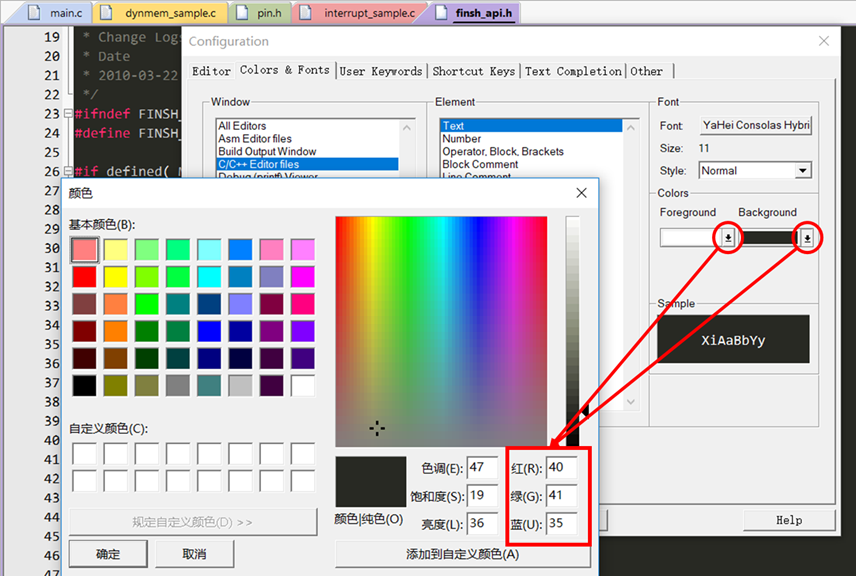
背景色:40 41 35
这个背景色比较舒适,可以设置为所有项的背景色。这个时候需要在All Editors→CaterLine中检查编辑行的背景色,可以设置为128 128 128。这样既能和背景色区分开,也能保持代码的突出显示。
注释:163 229 44
MDK区分为Block Comment、Line Comment,这里的前景色都可以设置为这个。
关键字:116 214 223
关键字一般是蓝色系,我感觉再深一点可能会更好。
在MDK安装路径下,UV4文件夹中有一个global.prop文件,靠后面的位置有一些常用的C/C++关键字,有兴趣自己可以补充。
字符/字符串: 232 219 115
字符系列一般是黄色系,按照上面的参数即可,个人感觉163 229 44也不错。
预处理命令:255 42 109
就是那些文件包含、条件编译、宏定义命令。
标识符:205 205 205
Identifier可能会在代码中占据比较大的部分吧,这个地方也可以设置为纯白色(255 255 255)。
用户自定义关键字:128 128 255
就是使用宏、typedef定义的数据类型之类的,建议用比较深的蓝色或紫色,和系统定义的区分开。
其他:255 255 255
剩下的就是数字、符号、括号什么的,可以一律设置为白色,有兴趣的话可以自己再细分。
二、调用外部编辑器
1、打开Tools→Customize Tools Menu

2、按照下图操作即可,先设置一个编辑器名字,只要自己能认识就行,然后设置响应编辑器的启动文件路径即可,这里我用的sublime3。
下面Arguments的参数“#E”,注意带两个上引号。
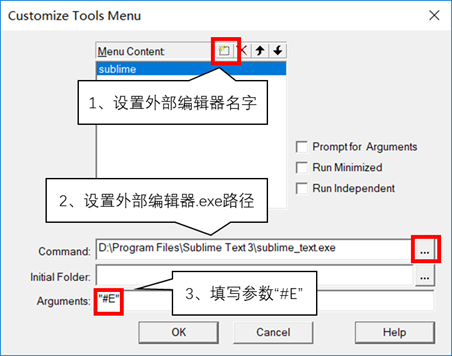
3、再次编辑代码时,我们可以在Tools下看到Sublime3选项,这时候单击,就能在Sublime3中打开代码进行编辑。

效果如下: